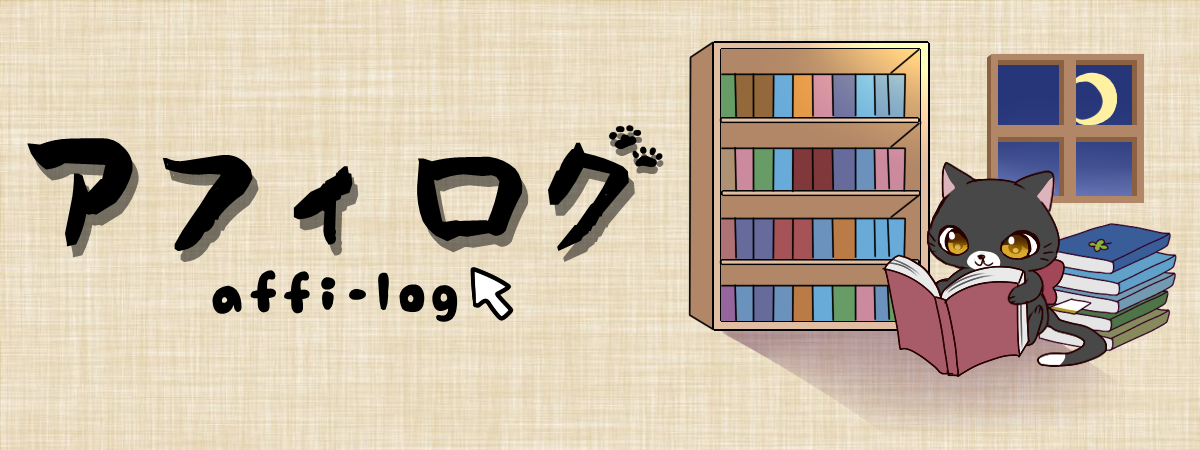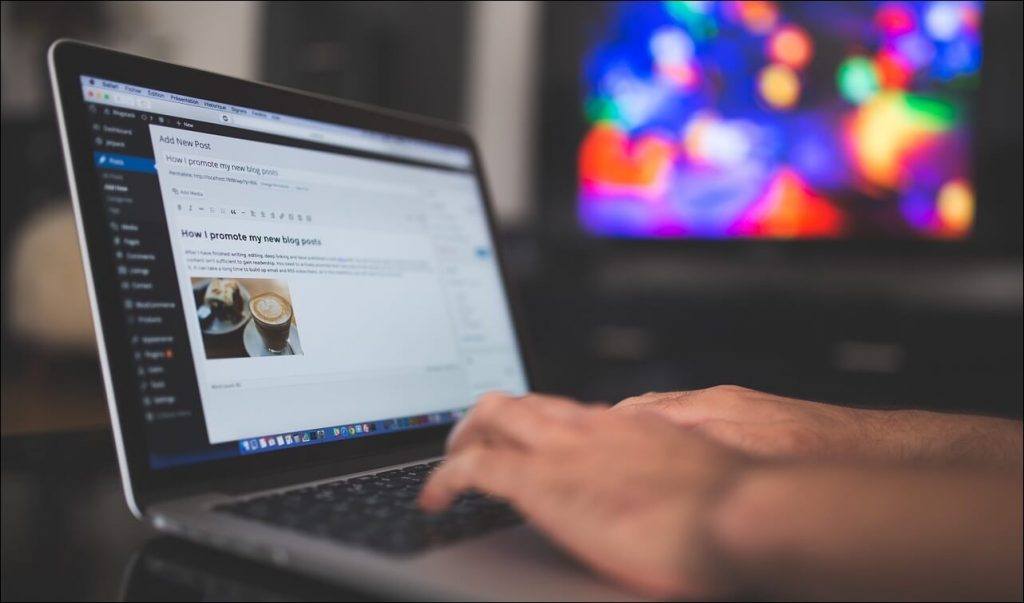僕は現在メインで動いているサイトはこのブログを合わせると5つあって、過去に作って今現在も放置中のサイトを含めると10サイトくらいあります。
このブログは賢威7のテーマで作っていますが、サイトによって何のテーマを使っているかはバラバラです。もちろん無料のテーマもありますし。
テーマそれぞれに合っているプラグインというのがあるので、僕が使っているからどのサイトのも良いというわけではなくて、このブログでは賢威7を使っているので、せっかくだからこのブログで使っているプラグインを紹介してみようかなと思います。
特に賢威7を使っている人は参考にしてみてください^^
記事の目次
- 1 賢威7を使っている僕が入れている19個のプラグイン
- 1.1 AddQuicktag
- 1.2 Akismet
- 1.3 All In One SEO Pack
- 1.4 Autoptimize
- 1.5 Broken Link Checker
- 1.6 Contact Form 7
- 1.7 Google XML Sitemaps
- 1.8 JavaScript to Footer
- 1.9 Jetpack by WordPress.com
- 1.10 Kraken Image Optimizer
- 1.11 No Self Pings
- 1.12 PS Auto Sitemap
- 1.13 PubSubHubbub
- 1.14 Shortcodes Ultimate
- 1.15 SNS Count Cache
- 1.16 Table of Contents Plus
- 1.17 TinyMCE Advanced
- 1.18 WordPress Related Posts
- 1.19 WP Multibyte Patch
- 2 まとめ
賢威7を使っている僕が入れている19個のプラグイン

賢威7うを使っている人や良いプラグインを探している人は参考にしてね!
今現在インストールしているプラグインは19個ありますが、wordpressにとってプラグインは便利な半面、サイトがどうしても重たくなってしまうというデメリットもあって入れれば良いというわけでもありません。
この繰り返しのような気もしますが、プラグインは最低限に抑えておくのが良いのかもしれません。ただ、phpやCSS、HTMLの知識がない僕にとってそれはなかなか難しいので、今でも上記の繰り返しをしている最中です。汗
あと、初心者の人は初心者なら入れるべきWordPressのオススメプラグイン10選の記事も参考にしてみてくださいね。
参考程度に知っておいてくれば良いかなぁと思います。
AddQuicktag
AddQuicktagの役目はよく使うショートコードを登録しておくことができるプラグインです。
僕がよく使うのは、枠とか表とかです。
とか
まで、登録しておくと一瞬で作ることができるのですごく便利ですよ。あとはアドセンスとかにも使えるのかな?たぶん。
Akismet
元々インストールされているので、APIキーをとって有効化するだけでオッケーなプラグインですよね。
wordpressは世界中で最も使われているCMSということもあって、スパムもハンパないです。
変なスパムに汚染されないように、インストールや随時アップデートの更新は必ずしておきましょう。
All In One SEO Pack
賢威7を使っている僕にとっては、もうこのプラグインは必要ではないのかなぁとも思っているのですが、なかなかいつも入れているプラグインを外せない現状維持派な僕はまだインストールしたままです。滝汗
賢威の設定画面で、ディスクリプションを表示させないようにしたりしないと、どちらも出力してしまうようになるので注意が必要です。
All In One SEO Packで行うことはほとんど賢威でできてしまうんですが・・・賢威7を使っている人は必要ないプラグインだと思うので、僕も外します。
たぶん・・・
※賢威もAll In One SEO Packを使うことは推奨していません。
参考:All in one seo packの設定方法・手順
Autoptimize
これもよく使われているプラグインだと思うんですが、Autoptimizeは重たくなったサイトの表示速度を速くしてくれます。
ホントに簡単な設定のみでHTMLやCSS、JavaScriptの縮小や最適化をしてページの表示速度を上げてくれるので、表示速度が遅いなぁと感じている人はぜひインストールしてみてください。
Broken Link Checker
Broken Link Checkerはブログから発しているリンク先が切れていないかを自動で調べてくれるプラグインです。
特に設定も必要なく、きれているリンクがあると登録してあるメールアドレスに連絡がくるので、すぐに対応することができます。
アフィリエイトをしている人や、出典等の発リンク、更に内部リンクとかを多用している人は必ず入れておくべきでしょう。っていうか、皆入れるべきプラグインだと思っています。
Contact Form 7
Contact Form 7は問い合わせフォーム作成の為のプラグインです。
プラグインじたいは有名なのですが、色んなサイトを見ると結構なサイトが問い合わせフォームを設置していなかったりします。
何で設定しないのかがわからないのですが、クレームが嫌ということなのかなぁ?問い合わせフォームを設置していると、色んなメールが来たりします。
クローズドASPなどからも、特単での掲載依頼がいきなり来たりしますし、問い合わせフォームを設置していて損な事はないので、必ずサイトのグローバルメニューなどに設置しておきましょう!
参考:問い合わせを設置するならContact Form 7!設定マニュアル
Google XML Sitemaps
王道中の王道ですよね。
検索エンジンのロボット向けのサイトマッププラグインです。読者の為のプラグインではないんですけど、少しでもロボットに巡回してもらうためには、このプラグインを設定しておきましょう。
参考:Google XML Sitemapsの設定方法・手順
少し専門的な話になりますが、JavaScriptは読み込みが終わるまで、次の読み込みが実行されません。
たとえば、いくつかのプラグインがJavaScriptを吐き出した場合、多少時間がかかってしまうようになるので、このJavaScript to Footerをインストール→有効化することで、JavaScriptをフッターにもっていき、表示速度をアップしてくれるようになります。
ようするに、JavaScriptはフッターに移動させても問題なく表示されるし、早くなるってことなので、ぜひ試してみてください。
Jetpack by WordPress.com
Jetpack by WordPress.comというプラグインはかなり多機能で、アクセス解析や関連記事、SNSの表示、画像の最適化、セキュリティなどなど、色んなことがこのプラグイン一つで行うことができます。
ただ、そんな多機能なプラグインですが、正直個人的に使うべきな機能はphotonという画像最適化の機能だけだと思っていて、その他の機能は無効化にしています。
ただ、画像最適化についてはこのプラグインを入れておくべきだと思うのでぜひインストールしてみてください。
参考:Jetpack by WordPress.comで画像を最適化に!設定方法と必要な機能
Kraken Image Optimizer
画像の圧縮をしてくれるプラグインと言えば、EWWW Image Optimizerなんですが、このブログのサーバーはwpxサーバーなので、EWWW Image Optimizerが使えないのです。
何で使えないのかはよくわからないのですが、一括の圧縮をしようとしても全くうまく行きません。その代わりとなるプラグインがこのKraken Image Optimizerというプラグインなわけです。
もし、wpxサーバー(wpxクラウドも)を使っている人で悩んでいる人は、このプラグインを使ってみてくださいね。
参考:【初心者向け】EWWW Image Optimizerの設定と使い方
No Self Pings
記事を上位表示させる一つの施策として、内部リンクがあります。
ただ、内部リンクを実施していると自分のサイト内でしているだけなのに、「リンクがありました」という連絡がその度に来るので、いちいち連絡が来ないようにこのプラグインを入れています。
プラグインなしでできるようにしてもらいたいですけどね。笑
PS Auto Sitemap
先程紹介した、Google XML Sitemapsは検索エンジン向けのロボット対策でしたが、このPS Auto Sitemapというプラグインは、ユーザー向けのサイトマップになっています。
古い過去記事などはなかなか見つけにくいですが、このプラグインでサイトマップを設置しておくことによってユーザーに記事を見つけてもらいやすくなります。
PubSubHubbub
読み方がすごく難しいですが、「パブサブハブバブ」と言います。
インストールして有効化するだけで、記事のインデックスを促進してくれるので導入しやすいプラグインです。
せっかく記事を書いてもなかなかインデックスされないと、色々とデメリットもあるので、ぜひ入れておきましょう。
Shortcodes Ultimate
記事を書く時には、色々と装飾したり枠や表を作ったりすると思いますが、そんな時にこのプラグインを入れておけば色々なショートコードが使えるようになります。
デフォルトで色々なことができます。
文字の装飾や、テーブルの作成などなど、55種類のショートコードがあるので、装飾等の差別化を図りたい人は入れてみましょう。
SNS Count Cache
ソーシャルボタンのカウントをしてくれるプラグインです。
公式のソーシャルボタンは意外と表示速度が遅く、デザインも統一感もないのがすごく嫌なのでこのプラグインを使うようにしています。
現状このブログではソーシャルボタンはデフォルトですが、近々変更したいと思っているので先走って入れている感じですが、他の運営サイトではすでにソーシャルボタンも変えたりしているのでかなり役立っています。
Table of Contents Plus
記事の目次を自動作成してくれるプラグインです。
目次が長いと、あまりユーザビリティ的に良くないだとか、記事を一通り目を通してくれないとかも言われていますが、あまりそう感じることはありません。
それに、検索結果のディスクリプション内で見出しのリンクが表示されていることもあるので、そう考えると目次のプラグインはあった方が良いかなと思っています。
TinyMCE Advanced
記事作成時の装飾等を自分の好みにカスタムするためのプラグインです。
特にビジュアルエディタを使う人は必ず便利ですし、このプラグインがなかったらデフォルトでかなり使いにくくなってしまうのでぜひ入れておきましょう。
参考:【初心者向け】TinyMCE Advancedの設定方法・手順
WordPress Related Posts
関連記事を表示してくれる王道のプラグインです。
このプラグインを入れている人は多いのですが、関連記事の表示場所が記事下にあるソーシャルボタンよりも上に表示されているケースが見受けられます。
スマートフォンで見る人が多いのに、ソーシャルボタンが関連記事よりも下にあるとシェアなどほとんどされないでしょう。
せっかくショートコードで好きな位置に設置できるので、記事下のソーシャルボタン下に表示されるように設定した方が良いんじゃないかなぁ。。。と個人的に思っています。
WP Multibyte Patch
これもwordpressのデフォルトで入っているプラグインですよね。
日本語で運営するわけなので、必ず有効化しておきましょう。
まとめ
これで19個全てのプラグインを紹介してきました。
このブログではアドセンスを設置していないので、QuickAdSenseなどのプラグインは入れていないですが、AdSenseの設置をするならそういったプラグインも必須かもしれません。
プラグインは使用しているテーマによっても相性がかなりあったりするので(賢威7に対するAll In One SEO Packみたいな)、それぞれに合ったプラグインを模索していきましょう!
また何かわからないことなどあれば、何でも聞いてください^^
参考:特化型ブログを作ってアドセンスを始める方法を1から解説